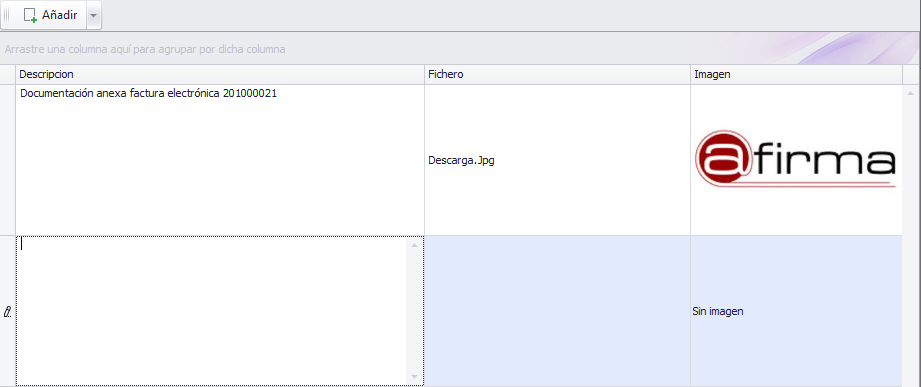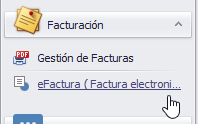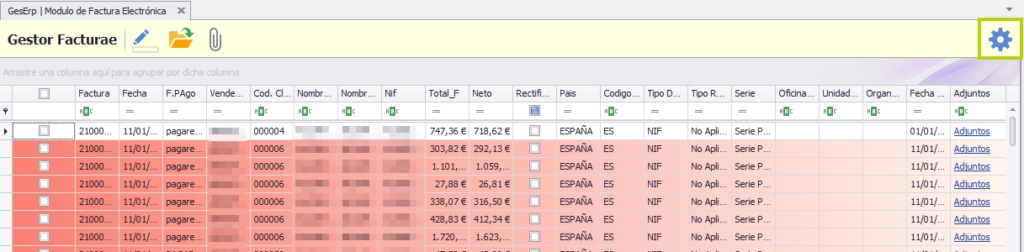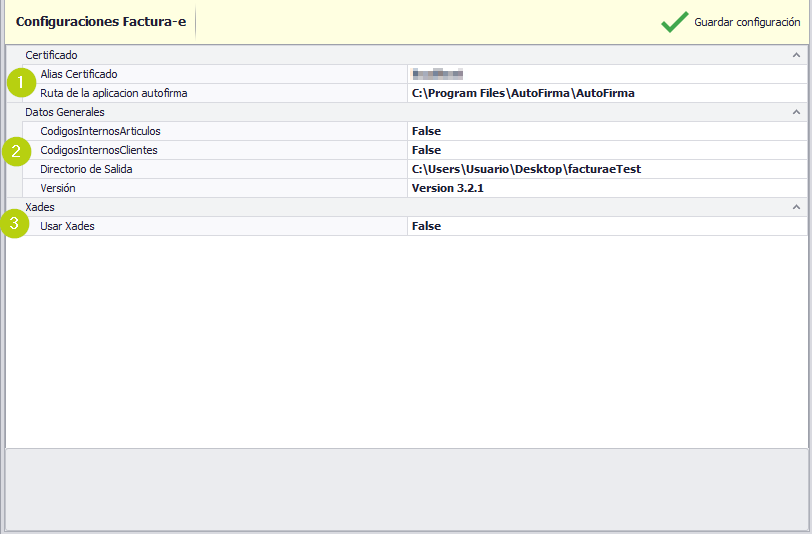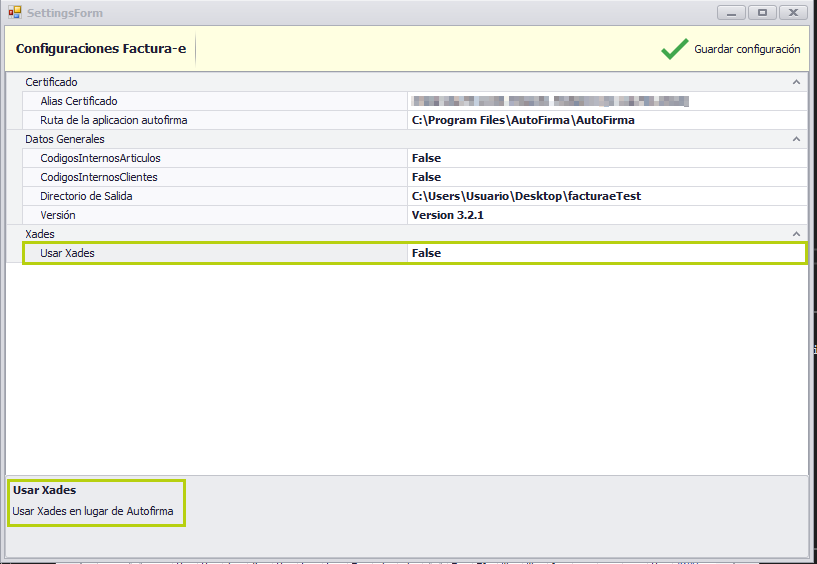Factura electrónica
Ges|ERP – Versión 21.5.27.0
Generación de facturas electrónicas
Para generar una factura electrónica debemos haber establecido previamente en la ficha de cliente los datos correspondientes a los centros administrativos.
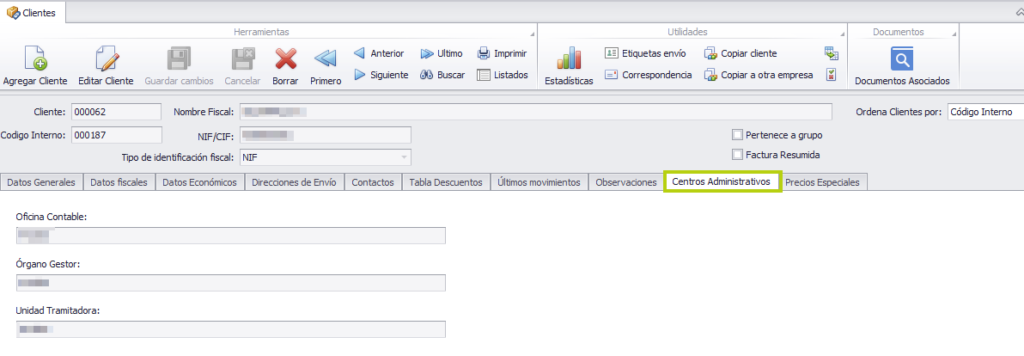

Escogeremos la factura que queremos generar electrónicamente y clicaremos sobre el icono de ‘Generar factura’.
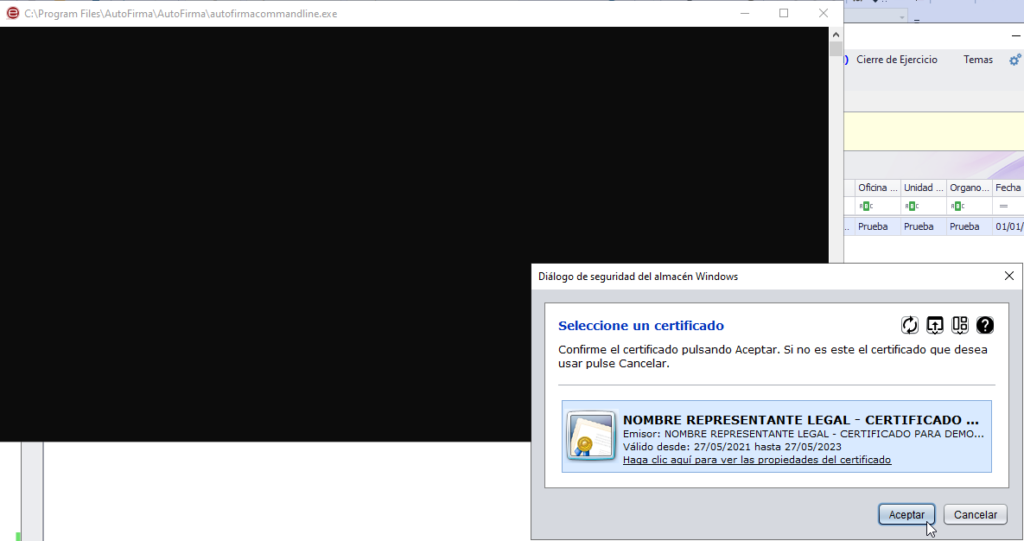
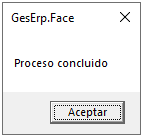
Al finalizar nos mostrará el mensaje de que el proceso ha concluido. Ahora debemos ir a la carpeta que indicamos como directorio de salida en la configuración. Podremos ver que se han generado tres documentos distintos.
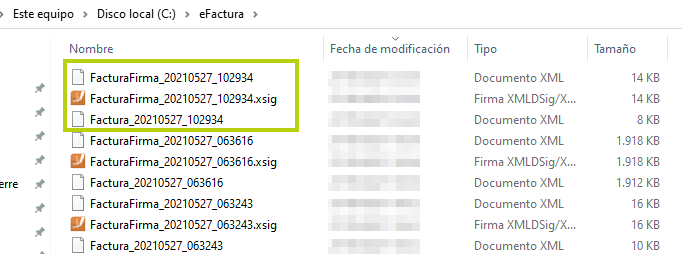
Una vez generada la factura aparecerá en rojo en el sistema.
Si queremos obtener información técnica sobre la validación de la factura que acabamos de generar podremos hacerlo desde el siguiente enlace con el archivo de extensión ‘.xsig’:
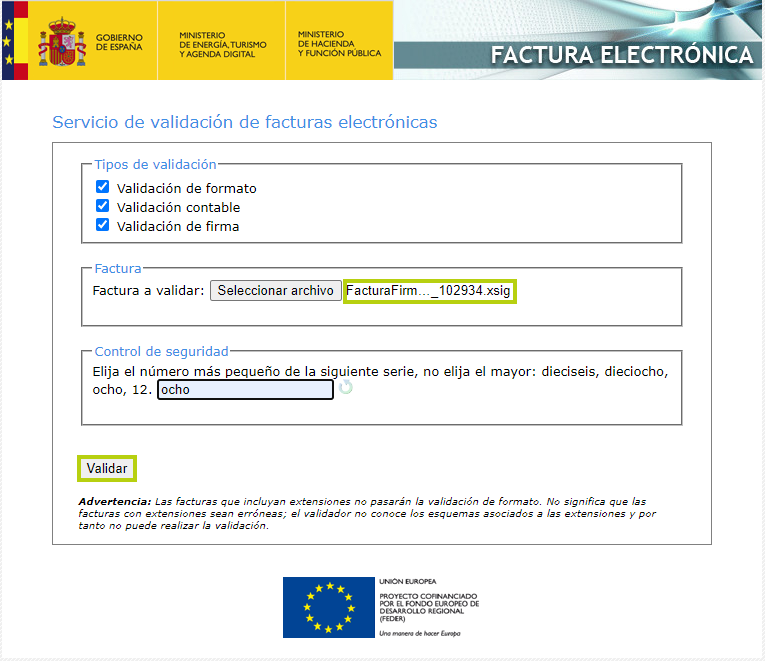
En nuestro ejemplo, hemos utilizado un certificado de prueba, por lo que nos dará error al enviarla.
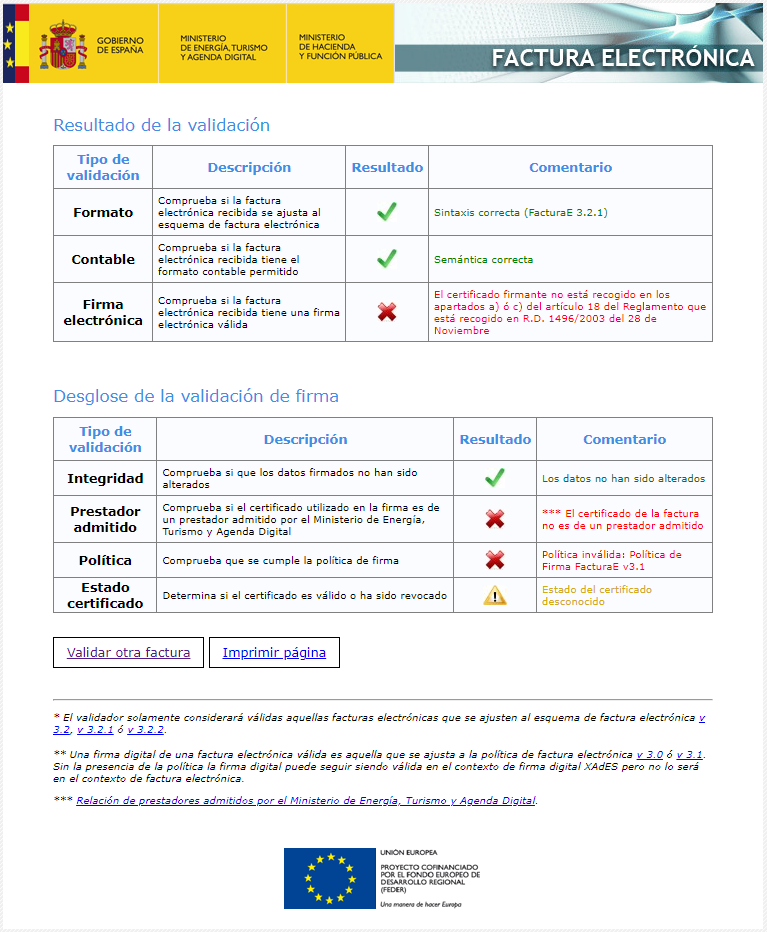
Podemos a su vez, previsualizar la factura desde la página elegiendo nuevamente el archivo con extensión ‘.xsig’.:
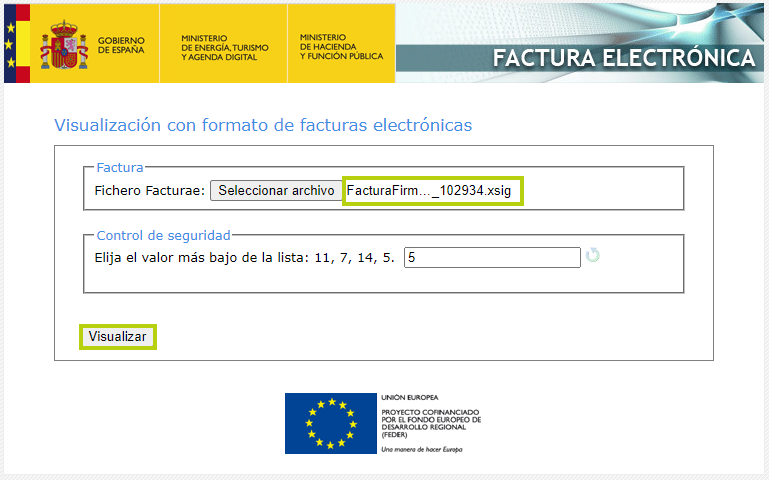
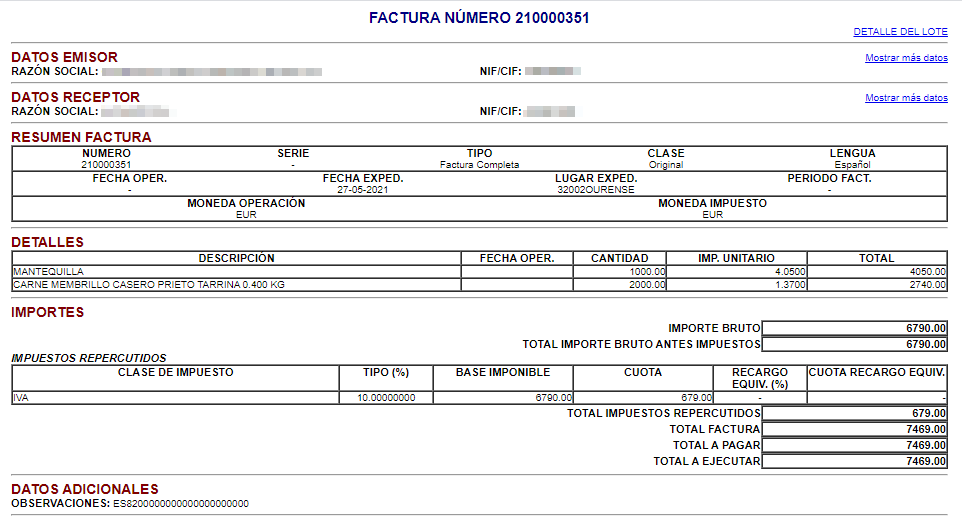
La aplicación nos permitirá generar varias facturas de un mismo cliente a la vez, estas se mostrarán en un único archivo. Si por error, hubiéramos elegido facturas de clientes distintos, la aplicación nos advertirá de ello.
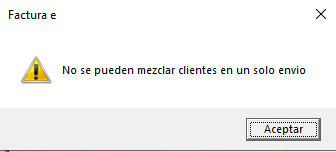
También podremos adjuntar documentos a la factura electrónica pulsando en ‘Adjuntos’. Se nos abrirá la ventana de ‘Documentos Asociados’ que podemos encontrar en otros puntos de la aplicación.